こんなあなたにおすすめ
・Excel VBAで乱数と配列の組み合わせを知りたい
今回は、Excel VBAでの乱数と配列の組み合わせについて解説します。
Excel VBAで乱数と配列の組み合わせを知りたい
乱数と配列の組み合わせによって、Excel VBAの幅が広がります。
今回は、乱数を取得し、その乱数に合った配列の要素を呼び出します。
その結果によってメッセージボックスの内容が変わるようにしてみます。
実際に、コードを見ていきましょう。
Sub test1()
Dim Signal(3) As String '変数を定義する
Signal(1) = "Blue" 'Blueを変数に代入する
Signal(2) = "Yellow" 'Yellowを変数に代入する
Signal(3) = "Red" 'Redを変数に代入する
Dim j As Long '変数を定義する
Randomize '乱数系列初期化
j = Int(3 * Rnd + 1) '1~3の乱数を取得する
Select Case Signal(j) 'Select Case文
Case "Blue" 'SignalがBlueの場合に処理を実行する
MsgBox "Go!" 'メッセージボックスを表示する
Case "Yellow"
MsgBox "Caution!"
Case "Red"
MsgBox "Stop!"
End Select
End Sub
【Signal = Blue】

【Signal = Yellow】
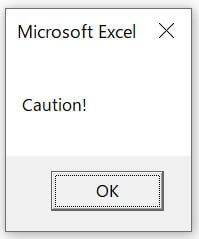
【Signal = Red】
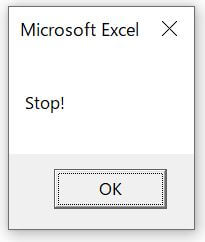
まとめ
ここまで乱数と配列の応用について解説しました。
関数を組み合わせることで、Excel VBAの幅が広がります。
幅が広がると、どんどん楽しくなっていきますので、ぜひトライしてみてください。
Rnd関数、Int関数については、下記の記事で解説していますので、ご参照ください。
>>【ExcelVBA】乱数の取得方法 Rnd関数 & Int関数
配列については、下記の記事で解説していますので、ご参照ください。
>>【ExcelVBA】配列の使い方 変数をより便利に扱う方法
Select Case文については、下記の記事で解説していますので、ご参照ください。
>>【ExcelVBA】条件分岐処理 コードをスッキリ書ける Select Case
Excelで作業効率をアップしたい方は、下記の記事もご参照ください。
>>Excelのショートカット一覧 覚えて作業効率アップ!!
>>Excelで覚えておくべき関数 作業効率アップ間違いなし
オンラインスクール受講者数No.1!
・自宅にいながらオンライン完結で勉強できる
➡スクールへの移動時間を削減するため、効率的に学習可能!
・受講生に1人ずつ現役のプロのパーソナルメンターがつく
➡分からないことがわかるまで徹底的にメンターに質問可能!
・チャットで質問すればすぐに回答が返ってくる
➡レスポンスが速いから、わからないことをその場で解決!
・オリジナルサービスやオリジナルアプリなどの開発までサポート
➡就職、転職のときに役立つポートフォリオを開発可能!
無料で体験できるので、まずはお試し
>>TechAcademyの無料体験はこちら
 ちびのび
ちびのび 

